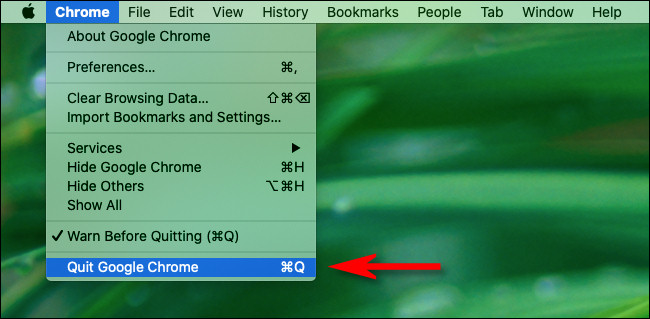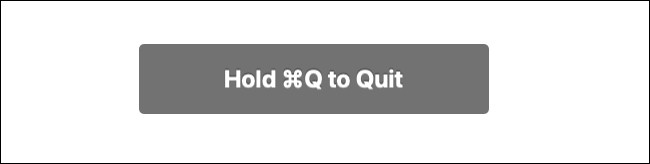În timp ce navigați pe Internet cu Google Chrome, este ușor să vă îndepărtați și să deschideți zeci de ferestre pline cu sute de file.
Din fericire, este ușor să închideți mai multe ferestre Chrome simultan pe Windows, Linux și Mac. Iată cum.
Pentru a închide rapid toate ferestrele Chrome pe Windows sau Linux,
- Faceți clic pe butonul elipselor verticale (trei puncte) și selectați „Ieșire".
De asemenea, puteți apăsa Alt-F Atunci X pe tastatură.
pe un Mac,
- Puteți închide toate ferestrele Chrome simultan făcând clic pe butonul „ChromeÎn bara de meniu din partea de sus a ecranului, selectațiÎncetarea Google Chrome".
De asemenea, puteți apăsa Comanda Q pe tastatură.
Folosind Chrome pe un Mac, dacă rulați „Avertisment înainte de reziliereVeți vedea un mesaj care spune:Mențineți comanda Q să renunțeCând apăsați Comanda Q. Prin urmare, va trebui să țineți apăsat Comanda Q Un moment până când are loc procesul de boot.
(Este ciudat că Chrome se oprește imediat fără acest avertisment dacă apăs Comanda Q În timp ce toate ferestrele browserului sunt reduse la Dock.)
După aceea, toate ferestrele browserului Chrome se vor închide rapid.
Dacă trebuie să restaurați Windows, le veți găsi listate în istoric când reporniți Chrome - cu excepția cazului în care configurați Chrome pentru a șterge istoricul acestuia când închideți sau activați modul incognito permanent. Navigare fericită!